
Inhaltsverzeichnis:
- Autor John Day [email protected].
- Public 2024-01-30 07:16.
- Zuletzt bearbeitet 2025-01-23 12:52.

Ich bin Paolo Reyes, ein Mexikaner, der es liebt, Dinge zu kreieren und zu machen. Deshalb habe ich diesen Raumbelegungszähler erstellt.
Aufgrund der COVID-19-Umstände habe ich beschlossen, dieses Projekt zu entwickeln, um die Virusausbreitung zu begrenzen, indem ich die Anzahl der Personen, die sich gleichzeitig in einem Raum aufhalten können, kontrolliert.
Wie funktioniert das? Ich verwende zwei Ultraschallsensoren, die echte Entfernungsinformationen zur nächsten Wand, Tür oder einem Objekt liefern, und wenn jemand diesen Raum durchquert, werden die Sensoren dies erkennen und entsprechend der Reihenfolge in den Sensormesswerten wird es als Person gezählt den Raum betreten oder verlassen.
Lieferungen
Ultraschallsensor (x2)
Ultraschallsensor
DHT11 Temperatur- und Feuchtigkeitssensor (x1)
DHT_11
Aktiver Summer (x1)
Aktiver Summer
LCD 16x2 (x1)
LDC16x2
Grüne LED (x1)
Grüne LED
Rote LED (x1)
Rote LED
10k Potenziometer PT10-2 (x1)
PT10-2_Potenziometer
Druckknopf (x3)
Druckknopf
Arduino Uno (x1)
ArduinoUno
EIN/AUS-Schalter (x1)
Ein / Aus Schalter
AC/DC-Adapter (x1)
AC/DC_Adapter
Schritt 1: Entfernen Sie DHT 11 und Arduino-Anschlüsse
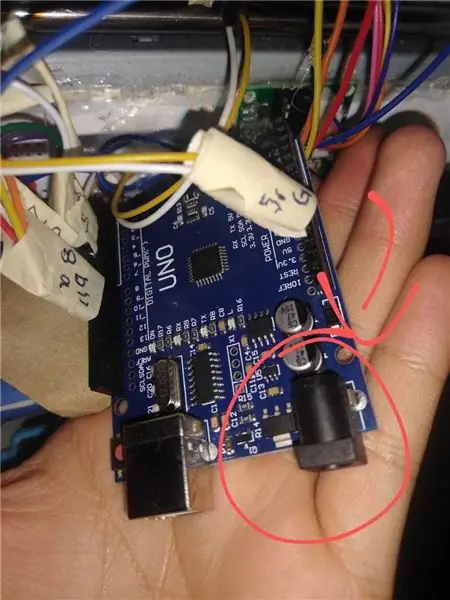
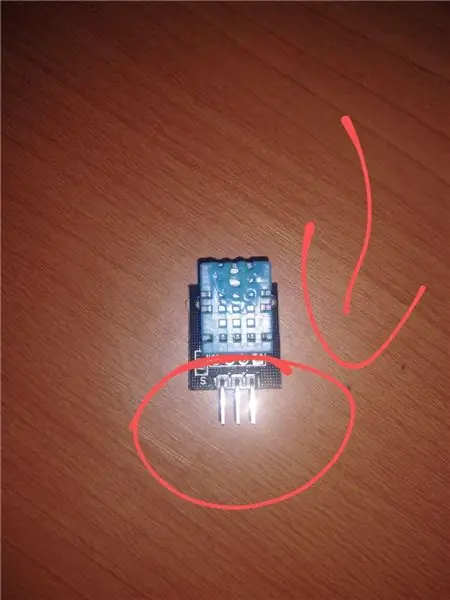
Entfernen Sie die DHT 11-Anschlüsse und den Arduino-Uno-Buchseneingang.
Schritt 2: Den Fall herstellen

Drucken Sie die Hülle mit einem 3D-Drucker, wenn Sie eine Hülle wünschen. Ansonsten können Sie das Gerät ohne Hülle auf einem Steckbrett testen oder Sie können einen Karton herstellen… Denken Sie nur daran, dass für jede Komponente ein Loch vorhanden sein muss, ich schlage vor, auch eines für das Arduino zu machen, um es zu ändern oder hochzuladen skizzieren.
Schritt 3: Verdrahtung und Löten


Verdrahten Sie alle Komponenten gemäß Schaltplan.
Wenn Sie die PCB-Prototyp-Version herstellen möchten, ordnen Sie die Komponenten wie im Diagramm an und verwenden Sie Drähte, um die Komponenten zu verbinden.
Schritt 4: Sketch auf den Arduino hochladen
Fühlen Sie sich frei, den Code zu ändern und mit ihm zu spielen.
Schritt 5: Verwenden Sie das Gerät

Sie können jetzt etwas Kleber oder Klebeband an die Wand kleben und. LASSEN SIE DAS GERÄT ARBEITEN!
